Cómo instalar Google Chrome en Debian


Google Chrome es uno de los navegadores web más populares entre los usuarios. Es más probable que encuentre Google Chrome instalado en el navegador de alguien debido a su facilidad de uso y compatibilidad con muchas de las aplicaciones de Google. En este tutorial, examinamos cómo puede instalar Google Chrome en Debian 10.
Prerrequisitos
Antes de zarpar, asegúrese de tener lo siguiente
- Una instancia de Debian OS
- Usuario sudo con privilegios de root
Empecemos.
Descargar Google Chrome
Para empezar, presione la combinaciónCtrl + Alt+ T en el teclado para iniciar el terminal.
Una vez que se inicia el terminal, actualice los repositorios del sistema ejecutando:
$ sudo apt update $ sudo apt upgrade
Google Chrome no está disponible en el repositorio de Debian. Esto obligará a descargar desde el repositorio de Google. Para lograr esto, necesitamos descargar el paquete Debian de Google Chrome desde el repositorio oficial de Google usando el comando wget.
$ sudo wget https://dl.google.com/linux/direct/google-chrome-stable_current_amd64.deb
Salida de muestra

Con el paquete Debian de Google Chrome ya instalado, ahora instalemos Google Chrome.
Instale Google Chrome en Debian
Para instalar Google Chrome junto con todas las dependencias, ejecute el comando:
$ sudo apt install ./google-chrome-stable_current_amd64.deb
Salida de muestra

Esto solo debería tomar entre 3 y 4 minutos dependiendo de la velocidad de su conexión a Internet.
Lanzamiento de Google Chrome
Con Google Chrome instalado, puede iniciarlo haciendo clic en Activities > Google Chrome.
Alternativamente, puede dirigirse a su terminal y ejecutar el comando:
$ google-chrome
Al iniciar Chrome por primera vez, se mostrará una notificación emergente a continuación que le preguntará si desea que Google Chrome sea su navegador predeterminado y si desea enviar automáticamente informes de fallas a Google.
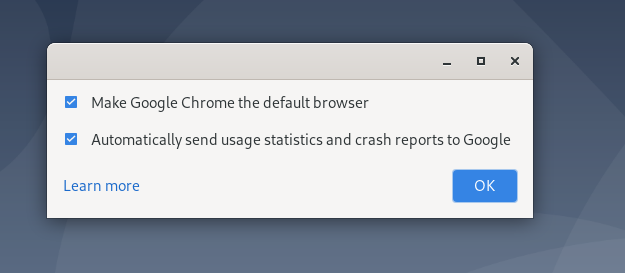
Elija una opción de acuerdo con sus preferencias y haga clic en el OK botón.
Esto abrirá la página predeterminada del navegador de Google Chrome como se muestra

Desde allí, puede hacer clic en ‘Sincronizar ahora’. Esto requerirá que inicie sesión con su cuenta de Google y, a partir de ahí, tendrá un viaje sin problemas.
Eliminando Google Chrome
Si Google Chrome no es lo tuyo y prefieres usar otro navegador, desinstala Google Chrome usando el comando
# sudo apt purge google-chrome-stable
A continuación, corre
# sudo apt autoremove
El segundo comando borra los paquetes residuales después de la desinstalación de Google Chrome y ayuda a liberar espacio.
Conclusión
En este artículo, aprendimos cómo instalar Google Chrome en Debian OS. Pruébalo y cuéntanos tu experiencia. Gracias por tu tiempo.
Leer también:
